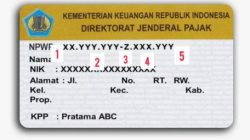Smartphone, yang juga kerap dikenal sebagai ponsel, adalah sesuatu yang sudah menjadi hal biasa di zaman modern ini. Mayoritas penduduk dunia saat ini adalah pemilik smartphone.
Tidak hanya itu, banyak orang bahkan menganggap smartphone sebagai kebutuhan dasar, sejajar dengan keperluan dasar lainnya seperti perumahan, pakaian, dan makanan.
Alasan mengapa smartphone dianggap sangat vital adalah karena peranannya yang luar biasa dalam membantu kita melakukan berbagai hal, seperti memperoleh informasi dengan segera atau menyediakan hiburan tanpa batas.
Dengan demikian, tidak mengherankan jika banyak orang yang mengklasifikasikan smartphone sebagai sebuah kebutuhan dasar.
Akan tetapi, seperti produk teknologi buatan manusia pada umumnya, smartphone atau HP tidak luput dari kekurangan. Seringkali, setelah periode penggunaan tertentu, kartu memori di dalamnya dapat mengalami kerusakan mendadak atau mengalami masalah sehingga tidak dapat terdeteksi.
Lantas, apa yang menyebabkan kerusakan pada kartu memori sehingga menjadi tidak terbaca? Berikut adalah ulasan lebih lanjut mengenai hal ini.
Penyebab Kartu Memori Tidak Terbaca
- Micro SD Berdebu dan Kotoran Lain Kerusakan atau ketidakmampuan membaca kartu memori seringkali disebabkan oleh kekotoran pada komponennya. Debu yang menempel seringkali membuat micro SD tidak dapat terdeteksi dengan baik. Jika tidak segera dibersihkan, kartu memori bisa mengalami kerusakan dan tidak akan terbaca oleh perangkat androidmu.
Selain debu, kotoran lain seperti keringat saat kamu menyentuh kartu memori juga dapat menjadi masalah. Keringat dapat menyentuh bagian kuningan pada kartu memori dan mengakibatkan kerusakan sehingga kartu memori menjadi tidak terbaca.
- Micro SD Terkena Cipratan Minyak Insiden terkena cipratan minyak pada micro SD memang tidak sering terjadi. Namun, hal ini bisa jadi terjadi pada diri kamu yang tanpa sengaja menyiramkan minyak pada smartphone.
Sebagai langkah pencegahan, cukup bersihkan kartu memori yang terkena minyak dengan kain yang bersih dan kering. Kamu perlu berhati-hati dalam membersihkannya agar kartu memori cepat kering dan dapat terbaca kembali.
- Micro SD Digunakan Tanpa Henti Penggunaan kartu memori yang terus-menerus tanpa jeda dapat secara bertahap merusaknya. Meskipun memiliki kapasitas penyimpanan yang terbatas, memaksakan menyimpan file berukuran besar atau bahkan melebihi kapasitas yang ada dapat merusak kartu memori sehingga menjadi tidak terbaca.
Cara Mengatasi Kartu Memori yang Tidak Terbaca
- Pembersihan Kartu SD Lepaskan kartu SD dari gadget seperti ponsel, kamera, atau actioncam yang Anda gunakan. Kemudian, bersihkan bagian tembaga yang berwarna kuning, berperan sebagai konektor, menggunakan penghapus. Gosok dengan lembut sampai tampak bersih. Setelah itu, pasang kembali ke gadget Anda dan periksa apakah kartu SD yang bermasalah sudah dapat terbaca atau masih belum.
2. Uji Coba di Smartphone Berbeda Salah satu cara sederhana untuk mengatasi kartu SD yang rusak adalah dengan mencobanya pada ponsel pintar lain. Ini akan membantu menentukan apakah masalahnya terletak pada kartu SD Anda atau pada slot memori ponsel Anda.
Hanya perlu memasukkan kartu SD yang telah Anda lepas ke ponsel Android lain dan memeriksa apakah sistem dapat mendeteksi dan menggunakannya dengan semestinya.
- Pemeriksaan melalui PC/Laptop Anda dapat pula memeriksa kesalahan pada kartu SD melalui komputer atau laptop Anda.
Pertama, sambungkan kartu SD ke smartphone dan koneksikan ke PC/laptop menggunakan kabel data. Setelah terkoneksi, ganti mode dari Media Transfer Protocol (MTP) ke Mass Storage Class (MSC).
Selanjutnya, buka Windows Explorer (Windows + E), klik kanan pada drive kartu SD, lalu pilih Properties > Tools > Error Checking. Setelah proses selesai, lakukan ‘Eject’ dan cek apakah fungsi kartu SD telah pulih.
- Memformat via Smartphone Metode ini merupakan langkah termudah untuk memperbaiki kartu SD rusak.
Pastikan kartu SD terpasang pada smartphone Anda. Selanjutnya, buka pengaturan (Settings), pilih Penyimpanan (Storage), lalu Portable Storage, dan temukan drive kartu SD Anda.
Dari sini, pilih Pengaturan Penyimpanan (Storage Settings), kemudian Format, lalu pilih Hapus & Format (Erase & Format). Setelah proses selesai, periksa apakah kartu SD sudah berhasil diformat dan dapat berfungsi normal kembali.
- Memformat melalui PC/Laptop Jika memformat melalui smartphone terasa sulit, Anda bisa mencoba melakukannya melalui PC atau laptop.
Sambungkan kartu SD ke PC/laptop menggunakan card reader. Jika masih terdapat data penting, lakukan backup terlebih dahulu. Kemudian, buka Windows Explorer (Windows + E), cari drive kartu SD Anda, klik kanan dan pilih opsi Format.
Ikuti langkah-langkah untuk memformat kartu SD dan tunggu hingga prosesnya selesai. Setelah itu, transfer kembali data yang telah di-backup ke kartu SD dan periksa apakah kartu SD sudah berfungsi seperti seharusnya.